Windows10系统之家 - 安全纯净无插件系统之家win10专业版下载安装
时间:2018-03-16 15:49:20 来源:Windows10之家 作者:huahua
在Win10系统中,大多数的设置已和以往的系统不一样,连简单的设置时间和日期也不一样了,怎么修改时间呢?下面笔者教你Windows10如何设置时间和日期。
1、点击右下角的时间,点击“日期和时间设置”;
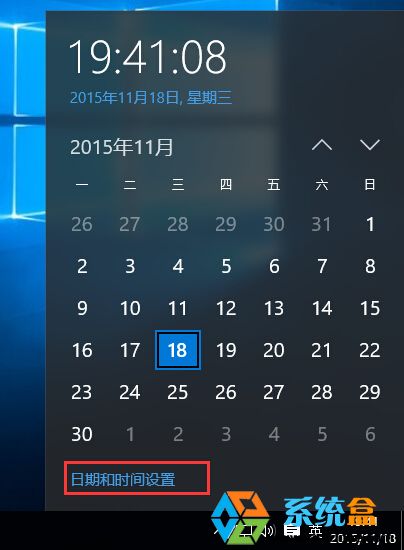
2、这时打开了日期和时间的设置界面,我们可以点击“更改”按钮来设置时间,不过你需要把“自动设置时间”选项先关闭才可以。
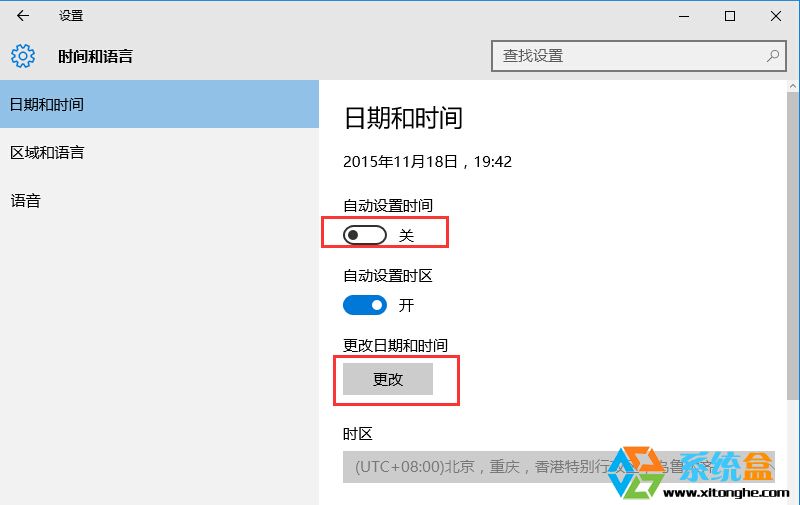
3、接下来我们就可以设置日期和时间了!#f#
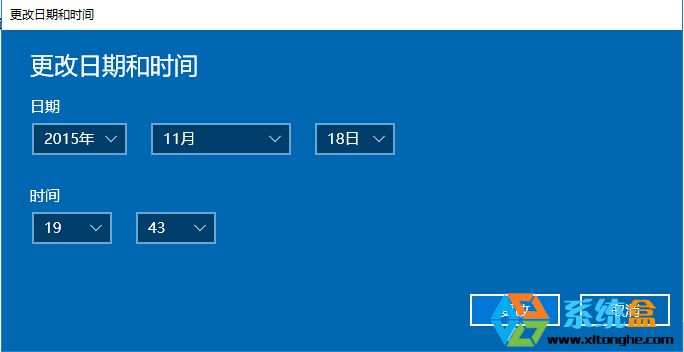
以上就是怎么修改时间的介绍了,其实在win10中没有特殊需要是不用设置时间和日期的,应国都自动同步了!
相关文章
热门教程
热门系统下载
热门资讯





























